目录
用 excel 做的财务库存表,能满足电商企业高频出入库场景需求不?
-
来源:建米软件
-
2025-11-02 11:53:26
-
一、财务库存表的重要性
在企业的日常运营中,财务库存表就像是一个精准的“仪表盘”,能让管理者清楚地了解企业的库存状况。想象一下,一家小超市,如果没有准确的库存表,老板可能根本不知道哪些商品快卖完了,哪些商品积压了太多。比如,到了销售旺季,畅销的饮料已经卖得差不多了,但老板却没及时补货,就会错过赚钱的好机会;而那些销量不好的零食,积压在仓库里,不仅占用了空间,还可能过期造成损失。
对财务核算的意义:财务库存表是财务核算的重要依据。库存商品的价值直接影响到企业的资产负债表和利润表。准确的库存数据能让企业正确计算成本和利润。例如,一家服装加工厂,在核算生产成本时,需要知道库存布料、辅料等的数量和价值,如果库存数据不准确,成本核算就会出现偏差,进而影响到产品定价和企业的盈利情况。
对企业决策的支持:库存表能为企业的采购、销售等决策提供有力支持。通过分析库存数据,企业可以合理安排采购计划,避免过度采购导致资金积压,或者采购不足影响生产和销售。比如,一家电子产品企业,根据库存表发现某款手机的库存数量较多,而市场需求有下降的趋势,就可以及时调整生产计划,减少该款手机的生产,避免库存进一步积压。
二、用 Excel 制作财务库存表的前期准备
明确表格用途和需求:在动手制作表格之前,要想清楚这个库存表是给谁用的,要满足哪些需求。如果是给仓库管理员用的,可能更注重商品的出入库记录和实时库存数量;如果是给财务人员用的,可能需要详细记录库存商品的成本、价值等信息。比如,一家电商企业,仓库管理员需要知道每个商品的具体存放位置和当前库存数量,以便快速发货;而财务人员则需要根据库存表计算库存商品的总成本和价值,为财务报表提供数据。

收集相关数据:收集与库存相关的各种数据,包括商品名称、规格、型号、初始库存数量、采购价格、销售价格等。这些数据是制作库存表的基础。例如,一家文具店,要收集各类文具的名称(如铅笔、橡皮、笔记本等)、规格(如铅笔的硬度、笔记本的页数等)、初始库存数量(开店时每种文具的数量)、采购价格(从供应商那里进货的价格)和销售价格(卖给顾客的价格)。
确定表格结构:根据需求和收集到的数据,确定表格的结构。一般来说,财务库存表至少要包含商品信息、库存数量、成本、价值等列。比如,可以设置“商品名称”“规格型号”“初始库存”“入库数量”“出库数量”“当前库存”“采购单价”“库存总成本”等列。具体的表格结构可以根据实际情况进行调整。
三、Excel 财务库存表的基本制作步骤
创建表格框架:打开 Excel 软件,新建一个工作簿。在第一行输入表格的列标题,如前面提到的“商品名称”“规格型号”等。然后根据需要调整列宽和行高,让表格看起来整齐美观。比如,将“商品名称”列的宽度适当调宽,以确保能完整显示较长的商品名称。
输入基础数据:将收集到的商品信息、初始库存数量、采购价格等数据逐行输入到表格中。在输入数据时,要注意数据的准确性,避免输入错误。例如,在输入采购价格时,要确保小数点位置正确。
设置计算公式:为了方便计算库存数量和价值,需要设置一些计算公式。比如,“当前库存”列可以通过“初始库存 + 入库数量 - 出库数量”来计算。在 Excel 中,可以使用公式“=B2 + C2 - D2”(假设“初始库存”在 B 列,“入库数量”在 C 列,“出库数量”在 D 列)来实现。“库存总成本”列可以通过“当前库存 采购单价”来计算,公式为“=E2 F2”(假设“当前库存”在 E 列,“采购单价”在 F 列)。
数据格式设置:对表格中的数据进行格式设置,让表格更加清晰易读。比如,将“采购单价”和“库存总成本”列设置为货币格式,这样数字会自动显示为带有货币符号的形式;将“入库数量”和“出库数量”列设置为整数格式,避免出现小数。
四、Excel 财务库存表的高级功能应用
数据筛选和排序:当库存数据较多时,使用数据筛选和排序功能可以快速找到需要的信息。比如,要查找库存数量低于某个值的商品,可以使用筛选功能,只显示满足条件的商品。排序功能可以按照商品名称、库存数量、成本等进行排序。例如,按照“库存总成本”从高到低排序,就能快速了解哪些商品占用的资金最多。
数据透视表:数据透视表是 Excel 中非常强大的功能之一。通过数据透视表,可以对库存数据进行多维度的分析。比如,可以按照商品类别、供应商等进行分类汇总,统计不同类别商品的库存数量和成本。例如,一家建材店,可以通过数据透视表统计不同类型建材(如瓷砖、木材、涂料等)的库存情况,为采购和销售决策提供依据。
图表制作:将库存数据以图表的形式展示出来,能更直观地反映库存状况。比如,可以制作柱状图来比较不同商品的库存数量,制作折线图来展示库存数量随时间的变化趋势。通过图表,管理者可以快速发现库存管理中存在的问题。例如,从折线图中发现某款商品的库存数量持续下降,可能需要及时补货。
五、财务库存表的维护和更新
定期更新数据:库存数据是动态变化的,所以要定期更新库存表。一般来说,每天或者每周更新一次比较合适。比如,一家便利店,每天营业结束后,要及时记录当天的商品出入库数量,更新库存表。这样才能保证库存数据的准确性。
数据备份:为了防止数据丢失,要定期对库存表进行备份。可以将表格保存到移动硬盘、云盘等存储设备中。例如,每月将库存表备份到云盘上,这样即使电脑出现故障,也能找回数据。
数据审核:定期对库存表的数据进行审核,检查数据的准确性和完整性。比如,核对出入库记录是否与实际情况相符,计算结果是否正确等。如果发现数据有误,要及时进行更正。
六、建米软件在财务库存管理中的应用
在实际的财务库存管理中,可能会遇到 Excel 难以解决的问题,比如数据量大时处理速度慢、多人协作时数据同步困难等。这时候可以试试建米软件,它能很好地解决这些问题。建米软件可以实现库存数据的实时更新和共享,多人可以同时在线操作,提高工作效率。而且它还能对库存数据进行深度分析,提供更精准的决策支持。例如,通过建米软件可以快速生成各种库存报表,帮助企业管理者及时了解库存状况,做出合理的决策。
以上就是关于用 Excel 做财务库存表的相关内容,希望能帮助大家更好地管理企业的库存。
常见用户关注的问题:
一、用 Excel 做财务库存表,数据老是出错怎么办?
我听说好多人用 Excel 做财务库存表的时候,都遇到过数据出错的问题,真的挺让人头疼的。这数据要是错了,后续的分析和决策可都得受影响,我就想知道到底该咋解决这个事儿。
检查公式设置:Excel 里公式用得可多了,要是公式设置错了,数据肯定不对。比如求和公式,你得看看是不是把范围选对了,有没有漏选或者多选单元格。而且公式里的运算符、函数参数啥的,都得仔细检查,一个小错误都可能让结果差十万八千里。
数据录入要谨慎:录入数据的时候,一不留神就可能输错数字或者单位。比如数量本来是 100,结果输成了 10,这差距可就大了。所以录入的时候要集中注意力,录完之后最好再核对一遍。要是数据量特别大,还可以用数据验证功能,设置好输入的范围和格式,这样能减少录入错误。
防止数据重复录入:有时候会不小心把同一条数据录了两遍,这就会让库存数量不准确。可以用 Excel 的数据去重功能,把重复的数据找出来删掉。也可以在录入的时候,设置一些规则,避免重复录入。
定期备份数据:数据要是因为意外情况丢失或者损坏了,那可就麻烦了。所以要定期备份,这样就算出问题了,也能恢复到之前的状态。可以把备份文件存到不同的地方,比如 U 盘、移动硬盘或者云盘。建米软件在数据管理方面也有不错的表现,它能自动备份数据,还能保证数据的安全性和完整性。
二、怎么用 Excel 让财务库存表的图表更美观?
朋友说用 Excel 做出来的财务库存表图表,要是不美观,看着就特别费劲。我就想让图表好看点,这样分析数据的时候心情也能好点。
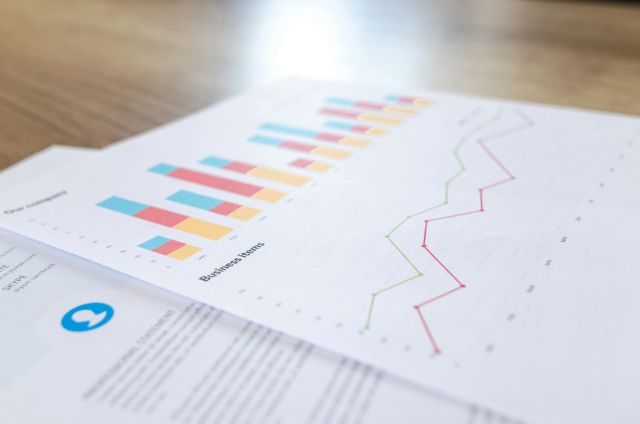
选择合适的图表类型:不同的数据适合不同的图表类型。比如要展示库存数量的变化趋势,就可以用折线图;要是想对比不同产品的库存占比,用饼图就比较合适。选对了图表类型,能更清晰地展示数据。
调整颜色搭配:颜色搭配很重要,要是颜色太刺眼或者不协调,看着就不舒服。可以选择一些柔和、搭配和谐的颜色,比如蓝色和绿色搭配就挺好看的。而且图表里不同的数据系列,要用不同的颜色区分开,这样一眼就能看明白。
添加数据标签:在图表上添加数据标签,能让读者更清楚地看到具体的数据值。比如在柱状图上,把每个柱子代表的数量标出来,这样就不用再去看表格里的数据了。
优化图表布局:图表的布局要合理,标题、坐标轴、图例这些元素都要摆放得当。标题要简洁明了,能准确概括图表的内容;坐标轴的刻度要清晰,标注要准确;图例要和图表里的数据系列对应好。建米软件在图表制作方面也有很多模板和工具,可以帮助你快速做出美观的图表。
| 优化点 | 具体操作 | 效果 |
| 选择合适图表类型 | 根据数据特点选择,如折线图展示趋势,饼图对比占比 | 清晰展示数据 |
| 调整颜色搭配 | 选择柔和、和谐颜色,区分数据系列 | 视觉更舒适 |
| 添加数据标签 | 在图表上标注具体数据值 | 方便查看数据 |
三、Excel 财务库存表的函数不会用,咋整?
我想知道好多人都觉得 Excel 里的函数太难用了,我也有同感。这些函数要是不会用,做财务库存表可费劲了,真希望能有简单的办法学会它们。
从基础函数学起:像 SUM、AVERAGE、COUNT 这些基础函数,是最常用的。SUM 函数可以用来求和,比如求一段时间内的库存总数量;AVERAGE 函数能算平均值,看看平均库存是多少;COUNT 函数能统计单元格的数量。先把这些基础函数学会了,再学其他复杂的函数就容易多了。
利用函数向导:Excel 有函数向导功能,当你不知道某个函数怎么用的时候,可以通过向导来一步步设置。在公式栏旁边有个“插入函数”按钮,点击它就能打开函数向导,按照提示操作就行。
参考案例学习:网上有很多 Excel 函数的案例教程,可以找一些和财务库存表相关的案例来学习。看看别人是怎么用函数解决实际问题的,然后自己动手模仿着做一遍,这样能加深理解和记忆。
多做练习巩固:光看理论知识是不够的,得通过实际练习来巩固。可以自己找一些数据,做一些简单的财务库存表,然后试着用不同的函数去处理数据。建米软件也有一些函数应用的教程和案例,能帮助你更好地掌握函数的使用。
| 学习方法 | 具体做法 | 好处 |
| 从基础函数学起 | 先掌握 SUM、AVERAGE、COUNT 等常用函数 | 为学习复杂函数打基础 |
| 利用函数向导 | 通过公式栏的“插入函数”按钮使用向导设置函数 | 方便设置函数 |
| 参考案例学习 | 找网上相关案例教程,模仿操作 | 加深理解和记忆 |
四、Excel 财务库存表数据太多,加载很慢怎么办?
朋友说用 Excel 做财务库存表,数据一多就加载得特别慢,等得人都着急。我也遇到过这种情况,真希望能有办法让它快点加载。
删除不必要的数据:表格里可能有一些没用的数据,比如测试数据、重复数据或者过期数据,把这些数据删掉,能减少文件的大小,加载速度就会快一些。
优化表格结构:合理的表格结构能提高加载效率。比如把数据按照一定的规则分类整理,不要让数据杂乱无章。还可以使用数据透视表来汇总和分析数据,这样能减少数据的冗余。
关闭不必要的功能:Excel 有很多功能,有些功能可能在做财务库存表的时候用不到,比如自动保存、拼写检查等。把这些不必要的功能关闭,可以节省系统资源,加快加载速度。
考虑使用其他工具:如果 Excel 处理大量数据实在太吃力,可以考虑使用建米软件。建米软件在处理大数据量方面有优势,它的加载速度快,而且能更高效地管理和分析财务库存数据。

更多新闻
预约免费体验 让管理无忧
微信咨询


添加专属销售顾问
扫码获取一对一服务









